Menu kontekstowe w systemie Windows 10 to istotny element interfejsu użytkownika, w którym każda aplikacja może dodawać własne opcje. W zależności od liczby zainstalowanych aplikacji, menu kontekstowe może stać się bardzo rozbudowane, co może prowadzić do jego spowolnienia. Użytkownicy często przypisują zbyt wiele aplikacji do menu kontekstowego, co może wpływać na jego wydajność. Menu może także zwalniać z powodu problemów z działaniem niektórych aplikacji. Poniżej przedstawiamy sposoby na naprawę wolnego menu kontekstowego w systemie Windows 10.
Napraw wolne menu kontekstowe
Aby poprawić wydajność menu kontekstowego, należy skorzystać z bezpłatnego narzędzia o nazwie ShellExView. To darmowa aplikacja, która może pomóc w rozwiązaniu problemu. Proces naprawy zajmie chwilę, ale warto poświęcić na to czas. Śmiało, pobierz ShellExView.
Po pobraniu aplikacji uruchom ją. Pierwszym krokiem jest przejście do opcji na pasku menu i włączenie przycisku „Ukryj wszystkie rozszerzenia Microsoft”. Dzięki temu ukryjesz elementy, które system Windows 10 dodaje do menu kontekstowego, co zapobiegnie przypadkowemu wyłączeniu ich.
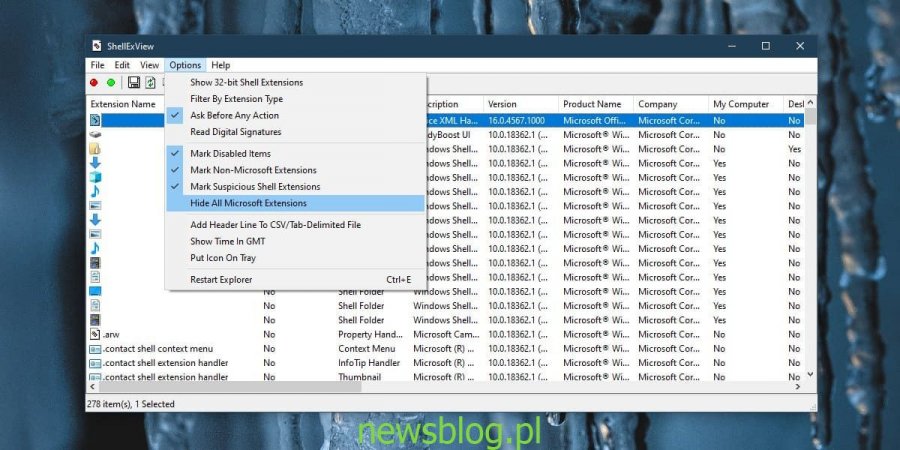
Pozostało ci teraz przeanalizować wszystkie elementy dodane przez aplikacje innych firm. ShellExView wyświetla wiele informacji, więc musisz posortować elementy menu kontekstowego na górze. Aby to zrobić, kliknij tytuł kolumny „Typ”. Wszystkie elementy menu kontekstowego zostaną uporządkowane na górze listy.
Czas na małą próbę i błąd. Wybierz aplikację, która dodaje element do menu kontekstowego, i kliknij czerwony przycisk w lewym górnym rogu pod paskiem menu. Spowoduje to wyłączenie danego elementu. Następnie musisz ponownie uruchomić Eksploratora. ShellExView ma wbudowaną opcję ponownego uruchomienia Eksploratora, ale lepiej skorzystać z natywnej metody Windows 10, ponieważ aplikacja może mieć z tym problemy.
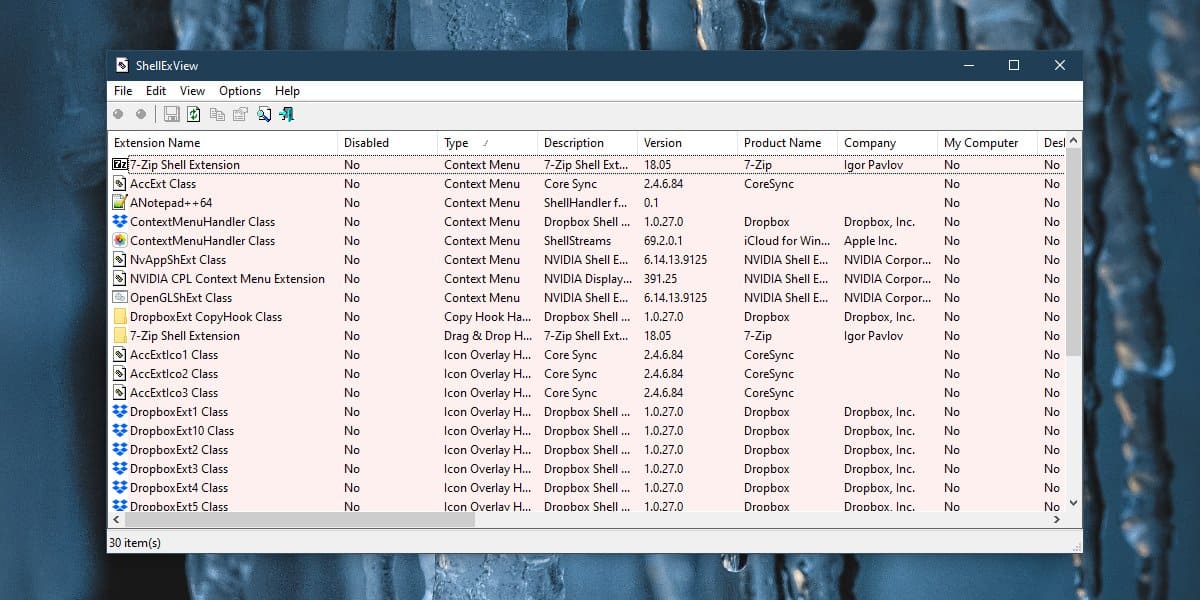
Po ponownym uruchomieniu Eksploratora kliknij prawym przyciskiem myszy element i sprawdź, czy menu kontekstowe wyświetla się szybciej. Jeśli nadal jest wolne, wyłącz kolejną aplikację i ponownie uruchom Eksploratora. Powtarzaj ten proces, aż menu kontekstowe zacznie działać sprawniej. Gdy zidentyfikujesz aplikację, która powoduje spowolnienie, możesz włączyć pozostałe aplikacje.
Jeżeli okaże się, że konkretna aplikacja znacząco wpływa na wydajność menu kontekstowego, będziesz musiał albo się z tym pogodzić, albo spróbować zaktualizować aplikację do najnowszej wersji. Może pomóc także odinstalowanie i ponowne zainstalowanie aplikacji.
newsblog.pl
newsblog.pl
newsblog.pl
Maciej – redaktor, pasjonat technologii i samozwańczy pogromca błędów w systemie Windows. Zna Linuxa lepiej niż własną lodówkę, a kawa to jego główne źródło zasilania. Pisze, testuje, naprawia – i czasem nawet wyłącza i włącza ponownie. W wolnych chwilach udaje, że odpoczywa, ale i tak kończy z laptopem na kolanach.